ASUS ROG Ally: Ontketen uw gamingpotentieel met revolutionaire functies
Asus rog bondgenoot Bent u een gepassioneerde gamer die uw game-ervaring naar een hoger niveau wil tillen? Kijk dan niet verder dan de ASUS ROG Ally, …
Artikel lezen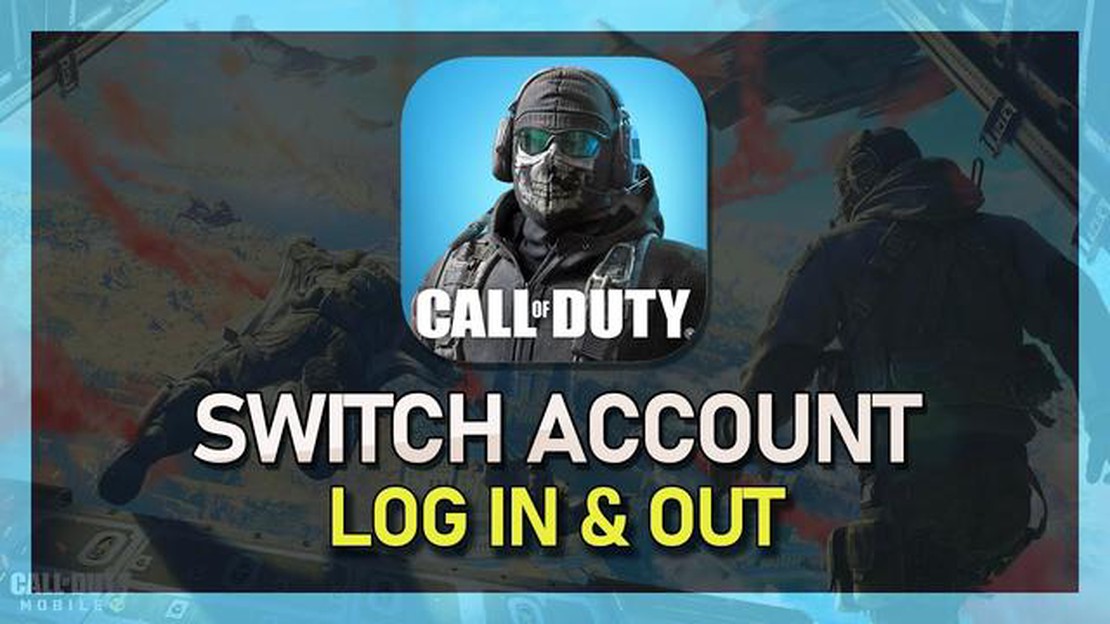
Call of Duty Mobile is de afgelopen jaren een van de populairste mobiele games geworden en biedt een meeslepende spelervaring boordevol actie. Maar als je zoals veel spelers bent, vraag je je misschien af hoe je uitlogt uit het spel en overschakelt naar een andere account.
Uitloggen uit Call of Duty Mobile is een eenvoudig proces, maar het is misschien niet zo intuïtief als je zou verwachten. Of je nu wilt overschakelen naar een ander account of gewoon even een pauze wilt nemen van het spel, met deze stapsgewijze instructies kun je succesvol uitloggen.
Stap 1: Start Call of Duty Mobile op je apparaat en wacht tot het spel geladen is.
Stap 2: Zodra je in het hoofdmenu van het spel bent, tik je op het pictogram van je spelersprofiel in de linkerbovenhoek van het scherm.
Stap 3: Dit opent de pagina van je spelersprofiel. Scroll naar beneden en zoek naar de optie “Instellingen”, die wordt weergegeven door een tandwielpictogram. Tik erop om verder te gaan.
Stap 4: In het instellingenmenu zie je verschillende opties met betrekking tot je in-game instellingen. Scroll naar beneden en zoek de optie “Uitloggen”. Tik erop om uit te loggen uit je huidige account.
Stap 5: Call of Duty Mobile zal je om bevestiging vragen. Als je zeker weet dat je wilt uitloggen, tik je op de knop “Log uit”.
Stap 6: Gefeliciteerd! Je bent succesvol uitgelogd bij Call of Duty Mobile. Je kunt nu overschakelen naar een andere account of het spel afsluiten.
Als je je op een later moment weer wilt aanmelden bij je account, volg je gewoon dezelfde stappen en selecteer je de optie “Aanmelden” in plaats van “Afmelden”. Nu kun je Call of Duty Mobile met verschillende accounts spelen wanneer je maar wilt!
Vergeet niet om altijd uit te loggen als je klaar bent met spelen om de veiligheid van je account te garanderen. Dit voorkomt ongeautoriseerde toegang en houdt je voortgang en persoonlijke gegevens veilig.
Lees ook: Leer hoe je een schaduwkit krijgt in Fortnite Ultimate Guide
Dus de volgende keer dat je moet uitloggen bij Call of Duty Mobile, volg je gewoon deze eenvoudige stappen en kun je overschakelen naar een ander account of een welverdiende pauze nemen van het spel. Veel plezier met gamen!
Call of Duty Mobile is een populair spel dat veel mensen graag spelen. Soms moet je je echter om verschillende redenen afmelden bij je account. Hier volgt een stap-voor-stap handleiding voor het uitloggen bij Call of Duty Mobile:
Het is belangrijk om te weten dat uitloggen van Call of Duty Mobile je account of voortgang niet verwijdert. Je apparaat wordt gewoon losgekoppeld van de huidige sessie. Je kunt je altijd weer aanmelden met hetzelfde of een ander account.
Nu je weet hoe je uitlogt bij Call of Duty Mobile, kun je eenvoudig wisselen tussen accounts of een pauze nemen van het spel wanneer je maar wilt.
Om uit te loggen uit Call of Duty Mobile moet je eerst naar het instellingenmenu gaan. Zo doe je dat:
Als je het instellingenpictogram niet kunt vinden op het hoofdscherm, kun je het ook openen door op het profielpictogram in de linkerbovenhoek van het scherm te tikken en vervolgens “Instellingen” te selecteren in het menu dat verschijnt.
Lees ook: De ultieme handleiding voor het bouwen van een game-pc: Stap-voor-stap instructies Naam website
Het exacte uiterlijk van het instellingenpictogram kan variëren, afhankelijk van de versie van het spel en het apparaat dat je gebruikt. Meestal wordt het echter weergegeven door een tandwiel- of tandwielpictogram.
Zodra je met succes het instellingenmenu hebt geopend, kun je doorgaan met de volgende stappen om je af te melden bij je Call of Duty Mobile-account.
Zodra je het Call of Duty Mobile-spel op je apparaat hebt gestart, volg je deze stappen om je af te melden bij je account:
Door de optie “Account” te selecteren en op de knop “Uitloggen” te tikken, log je succesvol uit van je Call of Duty Mobile-account op je apparaat.
Volg deze eenvoudige stappen om uit te loggen uit Call of Duty Mobile:
Nadat je op de knop “Log uit” hebt geklikt, ben je succesvol uitgelogd van je Call of Duty Mobile-account. Je wordt doorgestuurd naar het inlogscherm waar je kunt inloggen met een andere account of een nieuwe account kunt aanmaken.
Als je je afmeldt bij Call of Duty Mobile, word je afgemeld bij je huidige account en worden alle voortgang, instellingen en in-game aankopen opgeslagen. De volgende keer dat je de app opent, ga je terug naar het inlogscherm waar je je kunt aanmelden met een andere account of je kunt aanmelden met je vorige account door je gegevens in te voeren.
Nee, je raakt je voortgang niet kwijt als je uitlogt bij Call of Duty Mobile. Al je voortgang, inclusief prestaties, levels en vrijgespeelde items, wordt opgeslagen op de server en gekoppeld aan je account. Als je weer inlogt, heb je toegang tot je opgeslagen voortgang.
Asus rog bondgenoot Bent u een gepassioneerde gamer die uw game-ervaring naar een hoger niveau wil tillen? Kijk dan niet verder dan de ASUS ROG Ally, …
Artikel lezenHoe krijg je Melmetal in Pokemon Go? Pokemon Go is een wereldwijd fenomeen geworden sinds de release in 2016, en trainers zijn altijd op jacht naar …
Artikel lezenWaar vind je de militaire basis in GTA 5? Grand Theft Auto 5 is een populair spel boordevol actie dat spelers een enorme open wereld biedt om te …
Artikel lezenWie is Lancelot�s geliefde in Mobile Legends? In de wereld van Mobile Legends is Lancelot een van de populairste helden. Lancelot staat bekend om zijn …
Artikel lezenHoe je je schep kunt upgraden en gnoebeenderen kunt verwijderen in Disney Dreamlight Valley Welkom bij Disney Dreamlight Valley, de nieuwste …
Artikel lezenHoe Clash Of Clans loskoppelen van Google Play? Als je een Clash of Clans-speler bent en je spel wilt loskoppelen van je Google Play-account, ben je …
Artikel lezen